- لن تتغير صورة ملف تعريف TikTok عادةً بسبب اختيارك للصورة أو مشكلة في التطبيق.
- لحسن الحظ ، ليست المشكلة الأكثر صعوبة في الإصلاح ، ويمكن إصلاحها بمسح ذاكرة التخزين المؤقت.
- أحد الحلول السريعة والفعالة لهذه المشكلة هو فرض إيقاف TikTok وبدء جلسة أخرى.
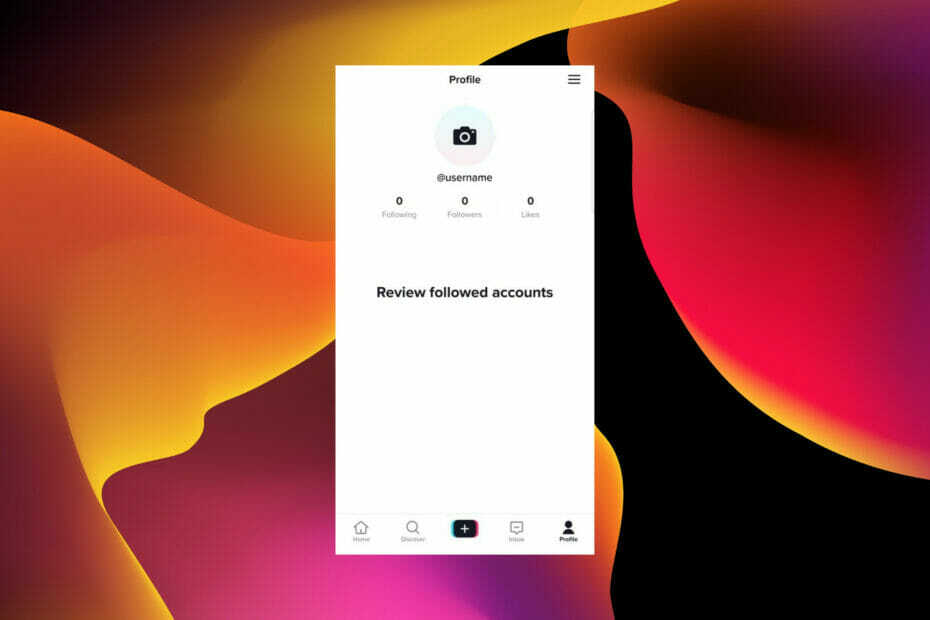
CCLeaner هو أحد أكثر البرامج الموثوقة التي تحافظ على نظافة جهاز الكمبيوتر الخاص بك وتحسينه مع عدم التداخل مع عناصر النظام الأساسية. تحميله الآن ل:
- امسح ذاكرة التخزين المؤقت وملفات تعريف الارتباط لتصفح لا تشوبه شائبة
- تنظيف أخطاء التسجيل والإعدادات المعطلة
- اعمل واللعب بشكل أسرع مع بدء تشغيل أسرع للكمبيوتر الشخصي
- تحقق من صحة جهاز الكمبيوتر الخاص بك
قامت CCleaner أيضًا بدمج أداة تحديث لبرنامج التشغيل ومُحدِث برامج للحفاظ على جهاز الكمبيوتر الخاص بك في مأمن من الأخطاء التي غالبًا ما تصادفها وتعطل برامج معينة.تم تنزيل CCleaner بواسطة 0 القراء هذا الشهر.
عدد المستخدمين الذين يواجهون صورة ملف تعريف TikTok لن يغير المشكلة في ازدياد مستمر يومًا بعد يوم. بينما يمكن تحديد ذلك بمراجعة أكثر صرامة لصور الملف الشخصي من TikTok ، لا يزال بعض المستخدمين يجدون صعوبة في تحميل الصور البسيطة.
معتبرة أن بعض الناس يحتاجون إلى إلغاء حظر TikTok في بلدانهم لاستخدامه ، فإن مواجهة المشكلات المتعلقة بالمهام البسيطة مثل تحميل صورة الملف الشخصي تصبح أكثر إحباطًا.
كما هو الحال دائمًا ، قمنا بتجميع إصلاحات عملية من شأنها حل المشكلة وتسمح لك بالعودة لعرض بعض أفضل صورك وتحديثها لمتابعيك.
ما هي مشكلات صورة ملف تعريف TikTok الشائعة؟
هناك أشكال مختلفة من مشكلات صورة الملف الشخصي على TikTok. إنها ناتجة عن أسباب مختلفة ، كل ذلك يؤدي إلى عدم تغيير صورة الملف الشخصي. فيما يلي المشكلات الشائعة التي يواجهها المستخدمون:
- يستمر TikTok في العرض لا يوجد اتصال بالإنترنت موجه عند محاولة تحميل صورة ملف تعريف جديدة. قد يكون هذا بسبب مشاكل في اتصالك بالإنترنت.
- يستمر الحساب في عرض الصورة الافتراضية على الرغم من تحميل صورة جديدة. قد يكون هذا بسبب بيانات التطبيق التالفة.
- يستمر TikTok في العرض يمكن تحديث صورة الملف الشخصي / الفيديو في هذا الوقت. شكرا لصبرك! مستعجل. عادة ما تسبب المشاكل من نهاية TikTok هذا.
كيف يمكنني إصلاح صورة ملف تعريف TikTok لن تغير المشكلة؟
1. تحقق من خادم TikTok
- افتح المتصفح واكتب حالة خادم tiktok في شريط العنوان.

- حدد أحد الخيارات الأولى مثل Downdetector موقع الكتروني.
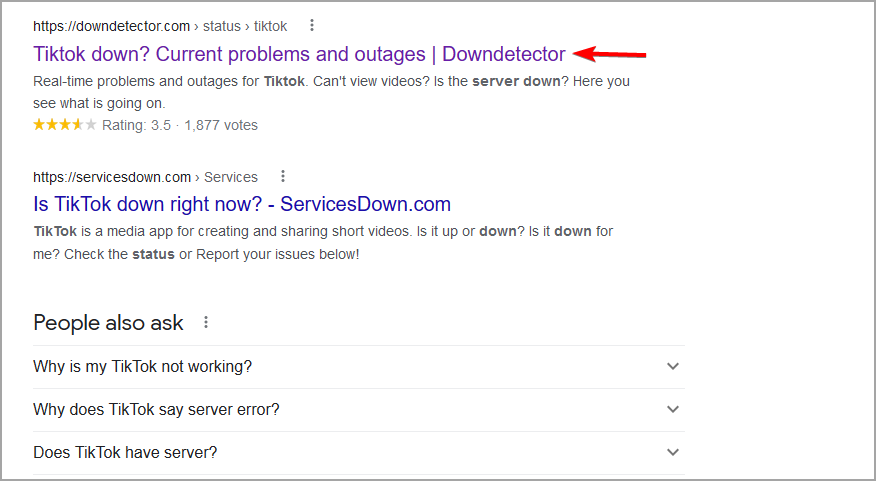
- سيعرض لك تحديثًا مباشرًا لحالة TikTok.

قد يكون تعطل الخادم هو السبب في عدم قدرتك على تغيير صورة ملف تعريف TikTok. لسوء الحظ ، لا توجد طريقة رسمية لمعرفة ذلك ، لأن TikTok لا يوفر تحديثات حالة الخادم.
أيضًا ، يمكنك معرفة ذلك على Twitter من خلال كتابة كلمات رئيسية مثل #tiktokdown و #tiktokserver و #tiktoksupport في مربع البحث.
إذا كانت المشكلة ناتجة عن الخادم ، فليس هناك الكثير من الأشياء التي يمكنك فعلها أكثر من انتظار حلها.
2. أعد تشغيل التطبيق
على Android
- افتح ال إعدادات التطبيق وحدد ملف تطبيقات اختيار.
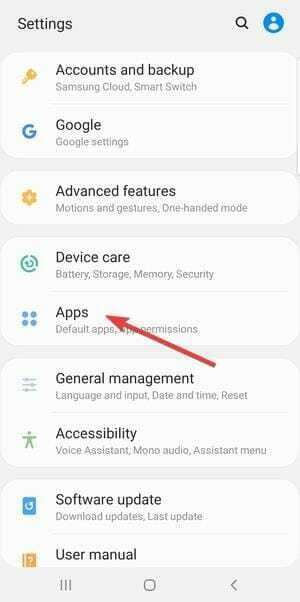
- حدد تيك توك واضغط عليها.
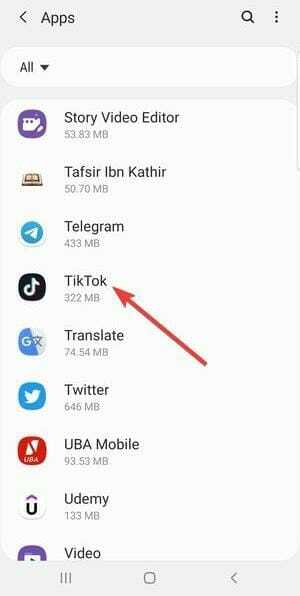
- اضغط على توقف إجباري اختيار.
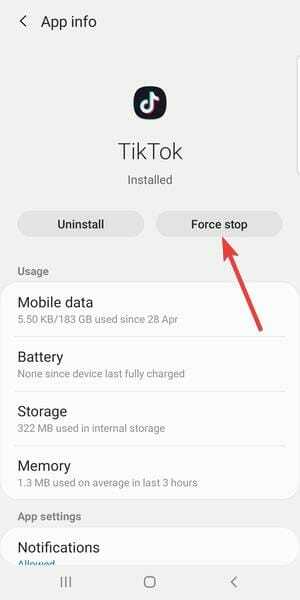
- من هنا ، أعد تشغيل TikTok وحاول تغيير صورة ملفك الشخصي.
على iPhone
- مرر سريعًا لأعلى قليلاً من أسفل شاشة هاتفك لتشغيل تطبيق الجلاد. إذا كان جهاز iPhone به زر الصفحة الرئيسية ، اضغط مرتين على الزر.
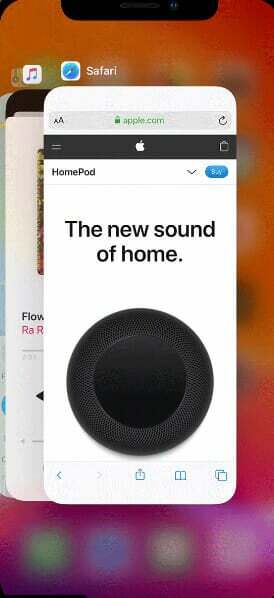
- حدد موقع TikTokapp و انتقدفوق عليه لوقفه.
- الآن ، أعد تشغيل TikTok وحاول تغيير صورة ملفك الشخصي.
3. جرب صورة مختلفة
أدخلت TikTok مؤخرًا نظامًا أكثر صرامة لمراجعة صور الملف الشخصي. هذا لأن العديد من الروبوتات بدأت في استخدام صور فاحشة كصورة لملفهم الشخصي.
وقد أدى ذلك إلى مشاكل مع بعض الصور المعتادة التي كان يمكن للمستخدمين استخدامها في الماضي. وقد يكون هذا هو السبب وراء عدم بقاء صورة ملفك الشخصي على TikTok.
إذا لم يقم TikTok بتحميل صورة للملف الشخصي ، فيجب أن تجرب صورة مختلفة بخصائص مختلفة. إذا فشل ، يمكنك المتابعة إلى الإصلاح التالي.
- 7 إصلاحات فعالة لخطأ اتصال شبكة TikTok
- كيفية إزالة TikTok في نظام التشغيل Windows 11
- إليك كيفية إصلاح مشكلة عدم إمكانية تسجيل الدخول إلى Instagram
- كيف أصلحنا WhatsApp Web لا يعمل من أجل الخير [دليل 2022]
4. قم بتعطيل VPN مؤقتًا
- اضغط على شبابيك + أنا مفاتيح لفتح تطبيق الإعدادات.
- يختار الشبكة والإنترنت.
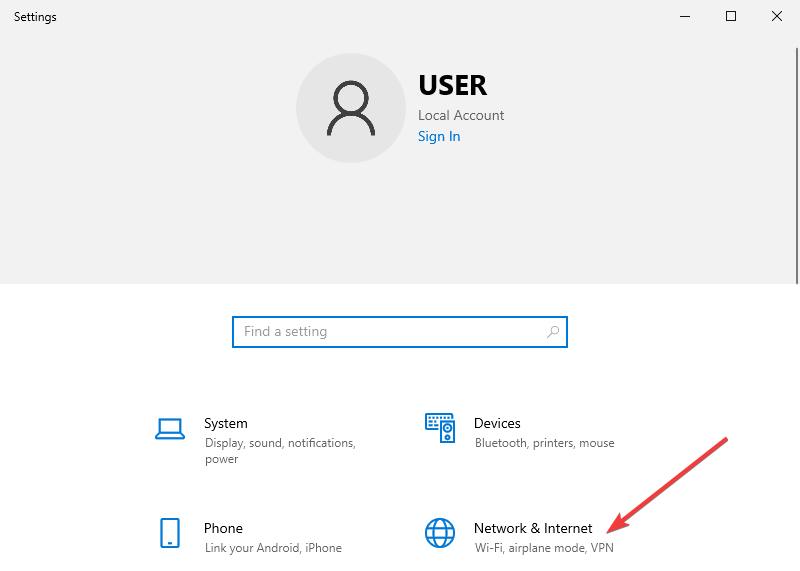
- أختر VPN في الجزء الأيمن.
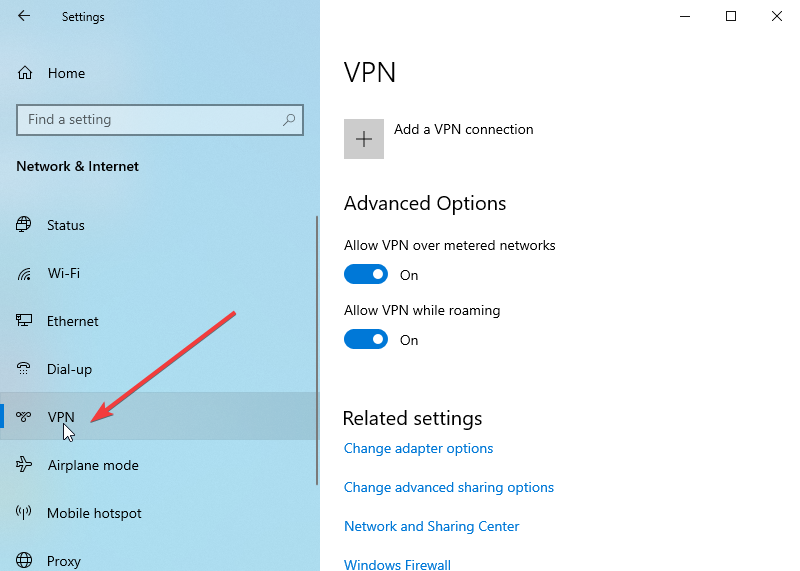
- حدد خدمة VPN التي تريد تعطيلها وانقر فوق قطع الاتصال زر.
إذا كنت تستخدم VPN ولن يتم حفظ صورة ملف تعريف TikTok على جهاز كمبيوتر يعمل بنظام Windows ، فيجب أن تحاول تعطيلها مؤقتًا. قد تمنعك VPN من استخدام بعض ميزات TikTok.
نصيحة الخبراء: يصعب معالجة بعض مشكلات الكمبيوتر ، خاصةً عندما يتعلق الأمر بالمستودعات التالفة أو ملفات Windows المفقودة. إذا كنت تواجه مشكلات في إصلاح خطأ ما ، فقد يكون نظامك معطلاً جزئيًا. نوصي بتثبيت Restoro ، وهي أداة ستقوم بفحص جهازك وتحديد الخطأ.
انقر هنا للتنزيل وبدء الإصلاح.
قد يكون هذا بسبب الموقع الحالي الذي تم توجيهه إليه أو بسبب ميزات الخصوصية الأخرى. بعد تعطيل VPN ، يمكنك محاولة الوصول إلى TikTok. إذا كان يعمل بشكل جيد ، يمكنك تنشيط VPN الخاص بك مرة أخرى.
5. محو بيانات التصفح
- انقر على زر القائمة (الخطوط الأفقية الثلاثة) في الزاوية اليمنى العليا. و اختار انتقل إلى إعدادات المتصفح الكاملة.

- حدد ملف متقدم الخيار في الجزء الأيمن.
- يختار محو بيانات التصفح.
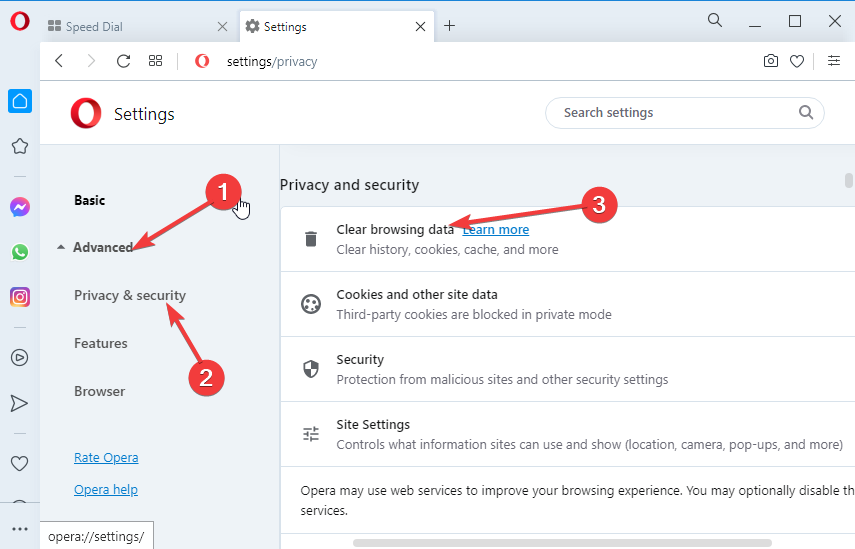
- حدد المربعات الخاصة بـ محفوظات الاستعراض وملفات تعريف الارتباط وبيانات الموقع الأخرى والصور والملفات المخزنة مؤقتًا.
- انقر على امسح البيانات زر.
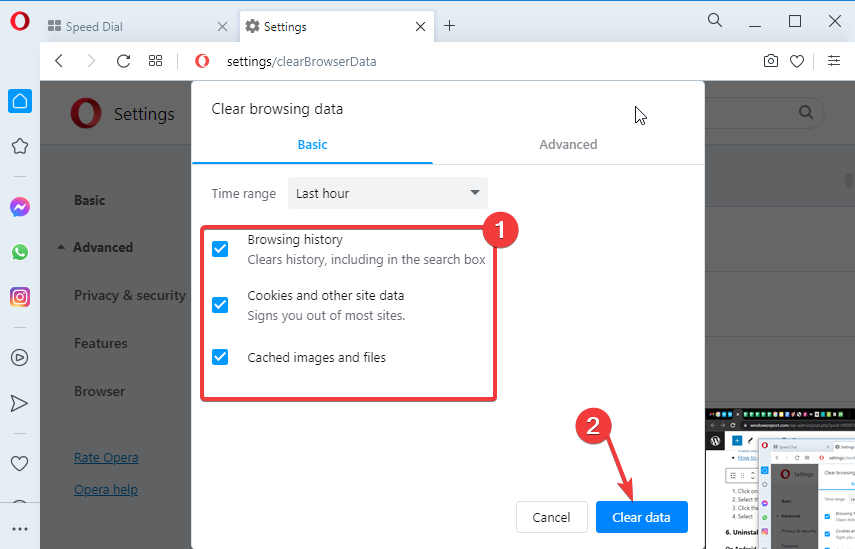
في بعض الأحيان ، يكون سبب عدم تحميل TikTok لصورة ملف تعريف جديدة على جهاز الكمبيوتر الخاص بك بسبب بيانات المتصفح الفاسدة.
بينما تعمل هذه البيانات على تحسين التنقل وتجربتك العامة عند استخدام TikTok على متصفحك ، يمكن أن تؤدي إلى مشاكل مختلفة إذا كان معيبًا.
لاحظ أنك تحتاج إلى إعادة تشغيل المتصفح بعد مسح البيانات لإحداث التغييرات.
يمكنك استخدام طريقة فعالة لمسح بيانات التصفح وملفات تعريف الارتباط باستخدام برنامج تنظيف معروف مثل كلنر.
باستخدام هذه الأداة ، يمكنك فحص جهاز الكمبيوتر الخاص بك واكتشاف بيانات الإنترنت الإضافية أو المعطلة التي قد تسبب هذه المشكلة ، ومسح جميع بيانات التصفح بنقرة واحدة.
بعد ذلك ، يجب أن تكون قادرًا على تغيير صورة ملفك الشخصي في TikTok من متصفحك دون أي مشاكل.
6. قم بإلغاء تثبيت TikTok وإعادة تثبيته
على iPhone
- انتقل إلى الشاشة الرئيسية ، واضغط مع الاستمرار على تطبيق TikTok.
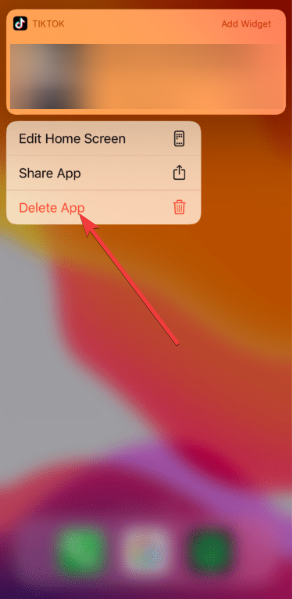
- حدد ملف حذف التطبيق اختيار.
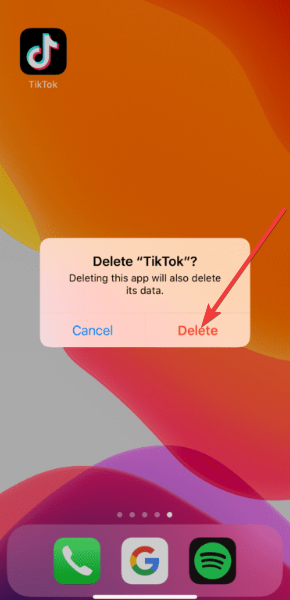
- اضغط على حذف الخيار عند مطالبتك بتأكيد الإجراء.
- يفتح متجر التطبيقات والبحث عن تيك توك.
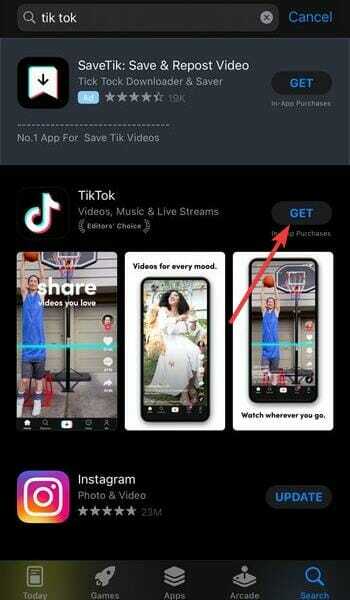
- حدد التطبيق وانقر فوق يحصل زر.
- أخيرًا ، تحقق من هويتك كما هو مطلوب لبدء تنزيل التطبيق.
على Android
- انتقل إلى قائمة التطبيق واضغط طويلاً على شعار تطبيق TikTok.
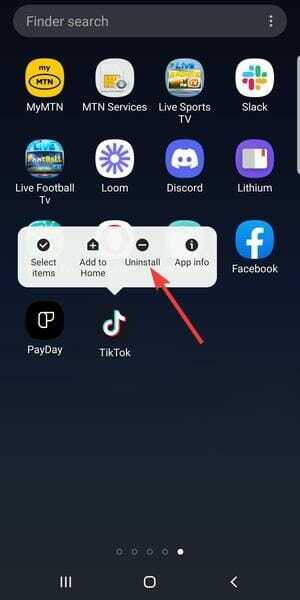
- حدد ملف الغاء التثبيت اختيار.
- يفتح متجر جوجل بلاى والبحث عن تيك توك.
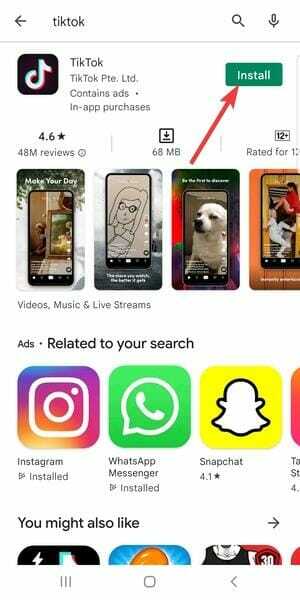
- اضغط على التطبيق متبوعًا بعلامة ثَبَّتَ زر.
- انتظر حتى تكتمل العملية وقم بتشغيل التطبيق مرة أخرى.
قد تكون عدم القدرة على تغيير صورة ملفك الشخصي على TikTok تجربة مزعجة. لحسن الحظ ، لقد ناقشنا خمسة إصلاحات فعالة لهذه المشكلة.
نأمل أن تتمكن من العودة إلى عرض الصور المحدثة لمستخدميك على أحد أكثر التطبيقات حيوية.
إذا كنت ترغب في استخدام TikTok على متصفحك بدلاً من التعامل مع المشكلات التي تصاحب التطبيق ، يمكنك مراجعة دليلنا الشامل حول هذا الموضوع.
لا تتردد في مناقشة الإصلاح الذي حل المشكلة لك في قسم التعليقات أدناه.
 هل ما زلت تواجه مشكلات؟قم بإصلاحها باستخدام هذه الأداة:
هل ما زلت تواجه مشكلات؟قم بإصلاحها باستخدام هذه الأداة:
- قم بتنزيل أداة إصلاح الكمبيوتر تصنيف عظيم على TrustPilot.com (يبدأ التنزيل في هذه الصفحة).
- انقر ابدأ المسح للعثور على مشكلات Windows التي قد تتسبب في حدوث مشكلات بجهاز الكمبيوتر.
- انقر إصلاح الكل لإصلاح المشكلات المتعلقة بالتقنيات الحاصلة على براءة اختراع (خصم حصري لقرائنا).
تم تنزيل Restoro بواسطة 0 القراء هذا الشهر.
![الاتصال بـ Google غير متاح مؤقتًا على جهاز الكمبيوتر الخاص بي [2019 FIX]](/f/f994901f42447c1c991739bd58fb675c.jpg?width=300&height=460)

